18.5inch-FHD-LCD 使用教程
产品特性
•18.5英寸IPS屏幕,1920x1080硬件分辨率
•10点电容触控,带钢化玻璃面板,硬度达6H
•使用全贴合触摸工艺,显示效果更佳
•配合Raspberry Pi使用时,支持Raspberry Pi OS / Ubuntu / Kali 和 Retropie
•作为计算机显示器使用时,支持Windows 11 / 10 / 8.1 / 8 / 7
•搭配Jetson Nano使用时,支持Ubuntu
•支持多国语言OSD菜单(可用于电源控制,调节亮度/对比度等)
•支持软件DDC/CI调光
产品参数
| 项目 | 描述 | 单位 |
|---|---|---|
| 产品型号 | 18.5inch FHD LCD | / |
| 尺寸 | 18.5 | Inch |
| 可视角度 | 178 | Deg |
| 分辨率 | 1920x1080 | Pixels |
| 整机尺寸 | 432.80(H)×255.90(V)×16.00(D) | mm |
| 显示区域 | 408.96(H)×230.04(V) | mm |
| 色域 | 72% | NTSC |
| 默认亮度 | 250 | cd/m² |
| 对比度 | 1000:1 | / |
| 背光调节 | OSD菜单/DDCCI调光 | / |
| 刷新率 | 60 | Hz |
| 显示接口 | HDMI/Type-C | / |
| 电源接口 | 12V供电 | / |
| 默认功耗 | 12 | Watt |
电气规格
| 参数 | 最小值 | 标准值 | 最大值 | 单位 | Note |
| 输入电压 | 11.5 | 12.00 | 12.5 | V | Note 1 |
| 输入电流 | 1.5 | 2 | TBD | A | Note 2 |
| 工作温度 | 0 | 25 | 60 | ℃ | Note 3 |
| 存储温度 | -10 | 25 | 70 | ℃ | Note 3 |
•Note 1:输入电压超过最大值或操作不当可能会对设备造成永久性损坏。
•Note 2:输入电流需≥1.5A,否则将导致启动失败或者显示异常,长时间处于异常状态可能会对设备造成永久性损坏。
•Note 3:请不要将显示屏长期置于高温高湿的存储环境,显示屏需在极限值范围内工作,否则将可能损坏显示屏。
搭配PC机使用
支持Windows 11 / 10 / 8.1 / 8 / 7系统。
HDMI接口显示
1. 连接12V 2A电源适配器到屏幕的DC电源接口
2. 将LCD的Touch接口连接到PC机的USB接口,Windows会自动识别触摸功能
3. 将LCD的HDMI接口连接到PC机的HDMI接口,Windows会自动识别显示功能
- 注意:
- 部分PC机不支持HDMI设备即插即用,一般重启系统后可正常使用。
- 若12V电源供电不足会导致LCD闪屏,建议使用配套12V 2A电源适配器或者手动调低亮度,可恢复正常使用。

Type-C接口显示
1. 连接12V 2A电源适配器到屏幕的DC电源接口
2. 使用双头Type-C线,将LCD的Touch接口到PC机的全功能Type-C接口,Windows会自动识别触摸和显示功能
- 注意:
- 主控设备需要具备全功能 Type-C 接口才可使用 Type-C 显示功能。
- 部分PC机不支持Type-C显示设备即插即用,一般重启系统后可正常使用。
- 若12V电源供电不足会导致LCD闪屏,建议使用配套12V 2A电源适配器或者手动调低亮度,可恢复正常使用。
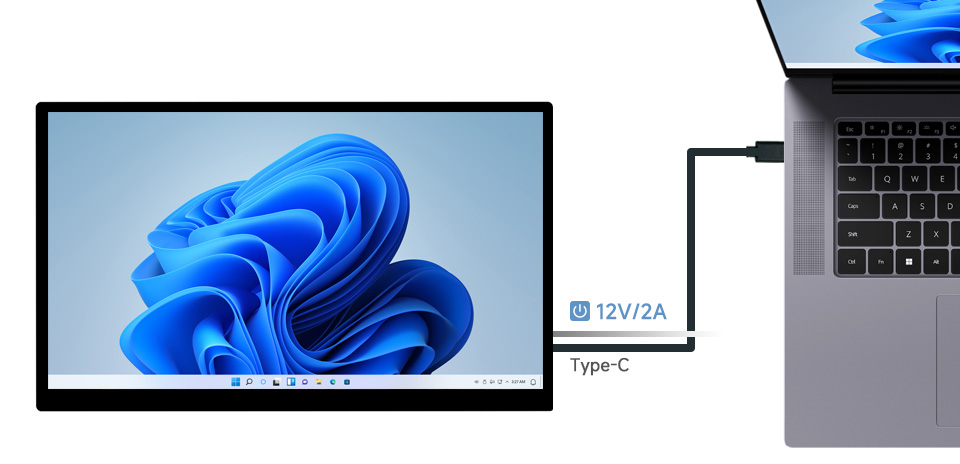
Windows指定触控屏
以windows11系统为例:
- 1.进入系统的Windows设置 ,在搜索栏输入并点击" 控制面板 " (如下图所示)
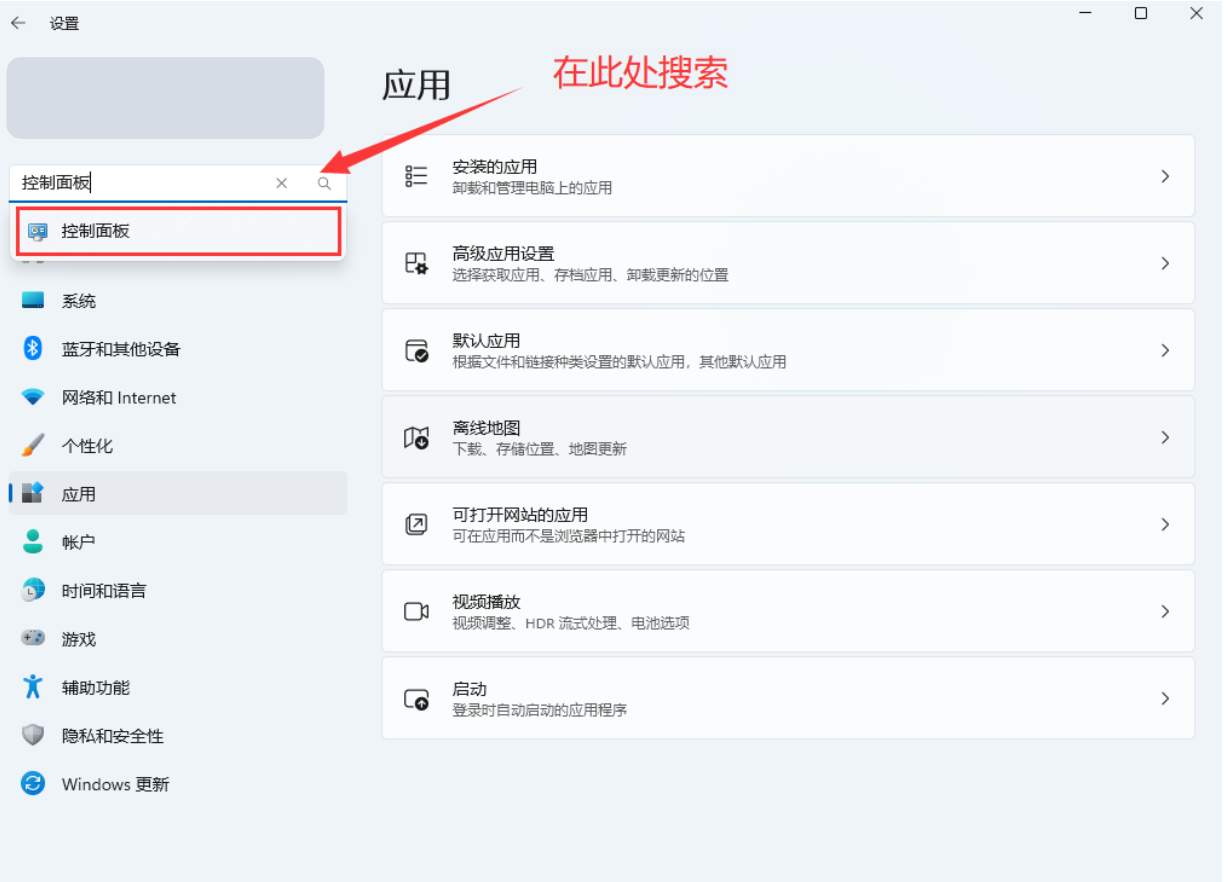
- 2.在弹出的“控制面板”界面中,选择“硬件与声音”
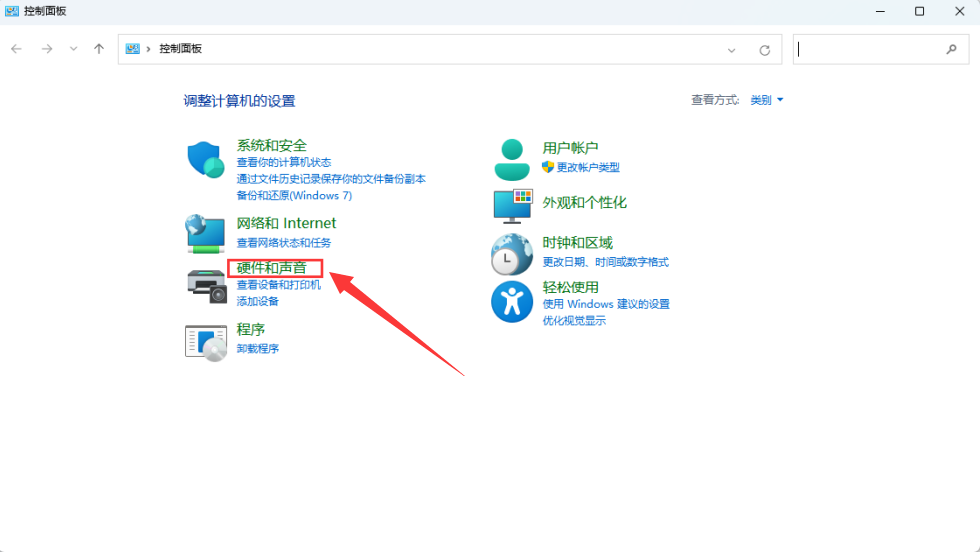
- 3.选择“校准笔和触控输入的屏幕 ”中,在弹出的平板电脑设置中点击“设置”
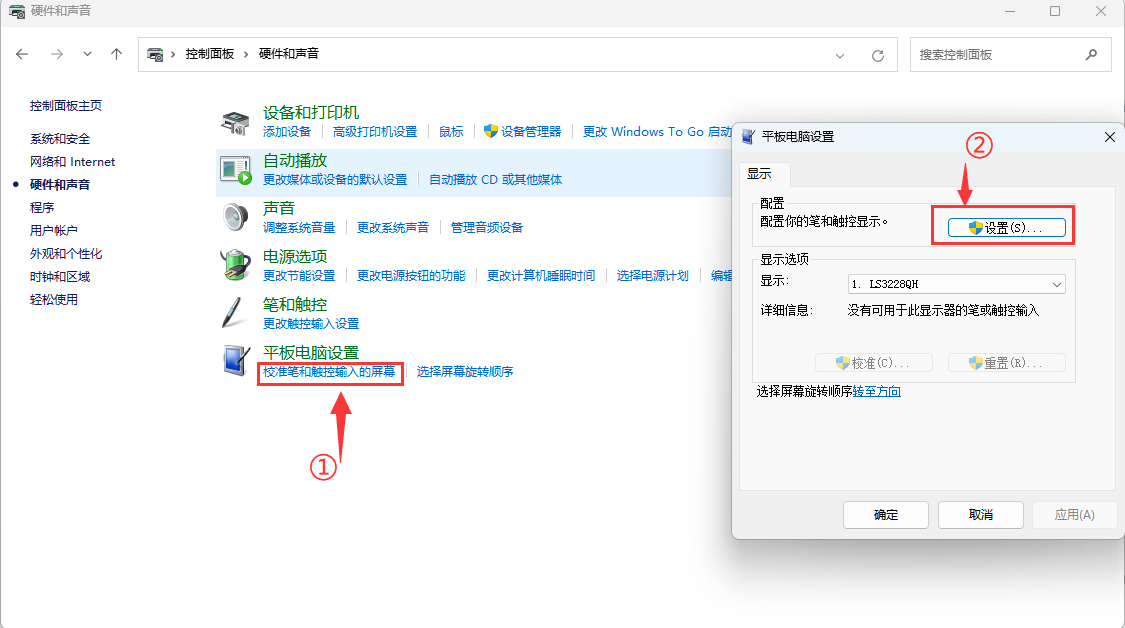
- 3.屏幕将会出现下图的文字提示,请用手指点击触摸板,电脑将会识别其为触控屏。
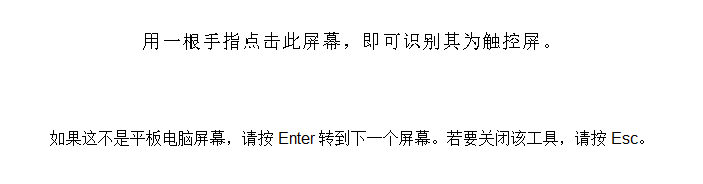
- 1.进入系统的Windows设置 ,在搜索栏输入并点击" 校准笔和触控输入的屏幕 " (如下图所示)
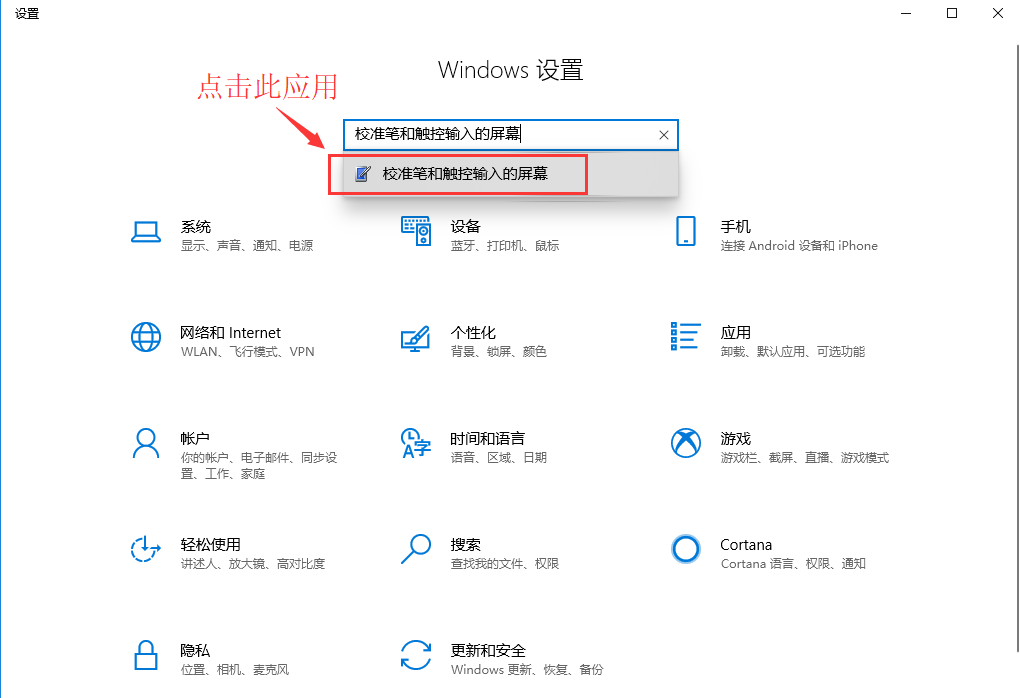
- 2.在弹出的“平板电脑设置”界面中,点击“设置”
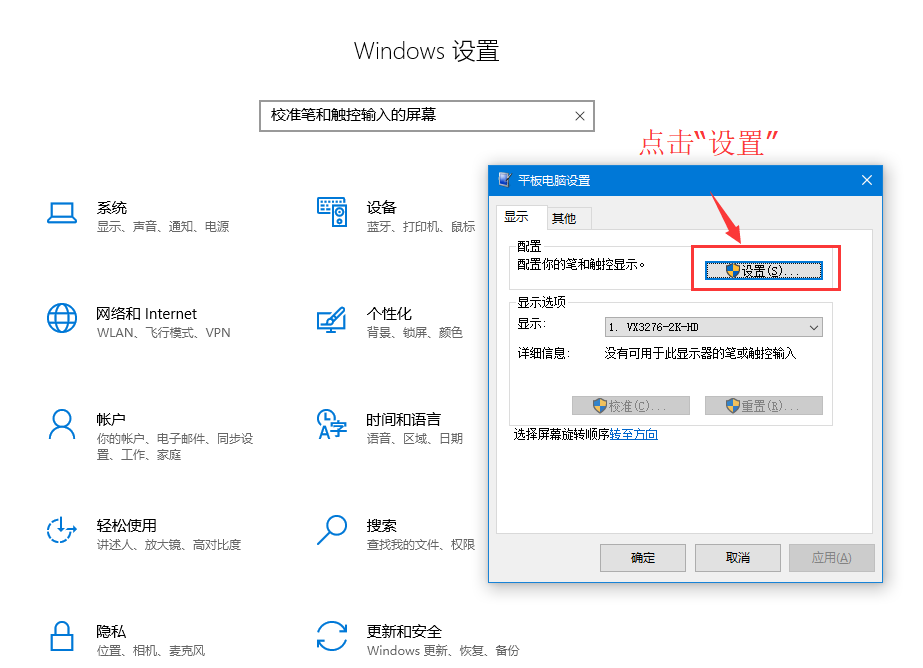
- 3.屏幕将会出现下图的文字提示,请用手指点击触摸板,电脑将会识别其为触控屏。

搭配树莓派使用
硬件连接
1. 连接12V 2A电源适配器到屏幕的DC电源接口
1. 将Touch接口连接到树莓派的USB接口
2. 将HDMI接口连接到树莓派HDMI接口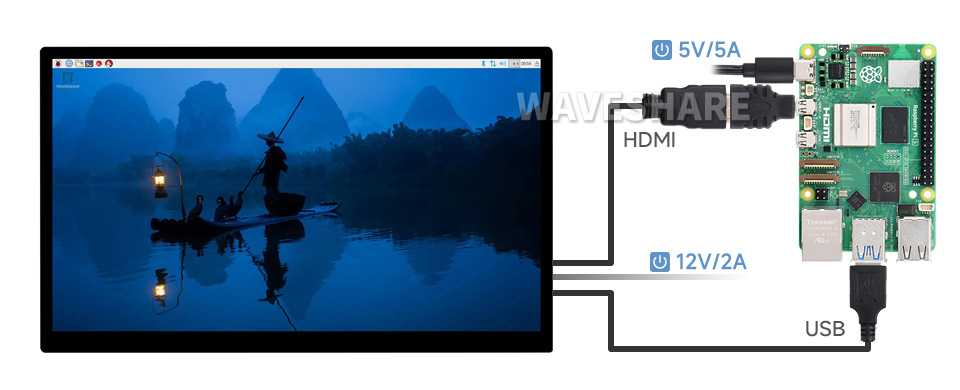
软件设置
用于树莓派的Raspberry Pi OS / Ubuntu / Kali 和 Retropie系统。
- 1. 将TF卡连接到PC,下载并使用Raspberry Pi Imager进行烧录对应系统镜像。
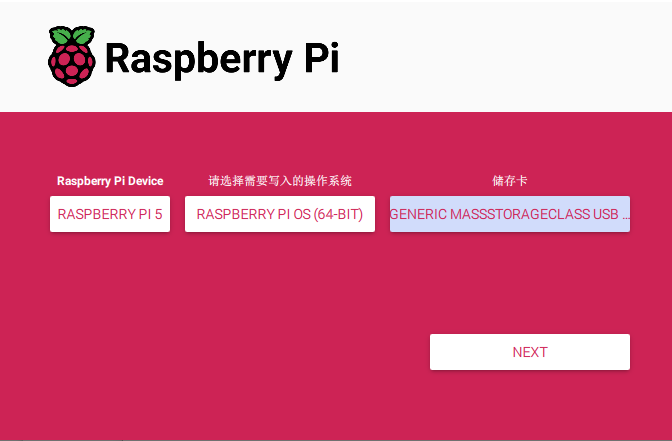
- 2. 镜像烧写完成后,打开TF卡根目录的config.txt文件,在config.txt最后加入以下代码,保存并安全弹出TF卡。
hdmi_group=2
hdmi_mode=82
hdmi_cvt 1920 1080 60 6 0 0 0- 3. 将TF卡插入树莓派,给树莓派上电,正常等待几秒后可以进入显示,系统启动后可以正常触摸。
显示旋转
Bookworm系统
GUI 界面旋转
- 1.打开"Screen Configuration"应用程序;
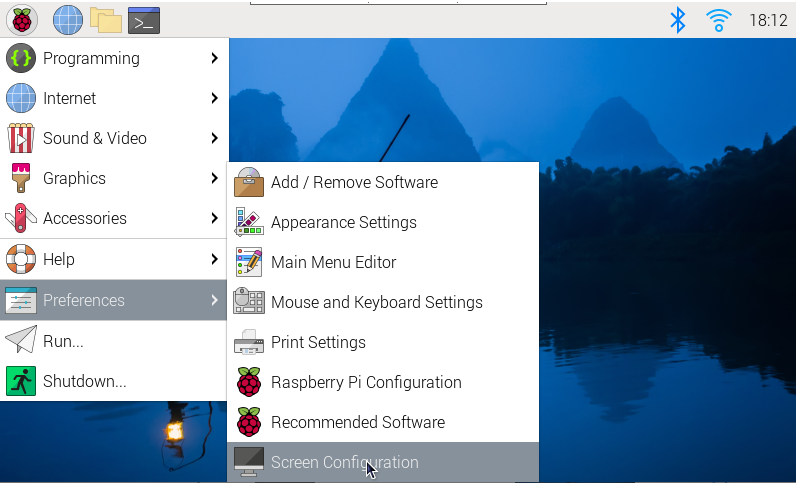
- 2.依次点击菜单"Screen"->"HDMI-A-1"->"Touchscreen" ,勾选"Waveshare Waveshare"
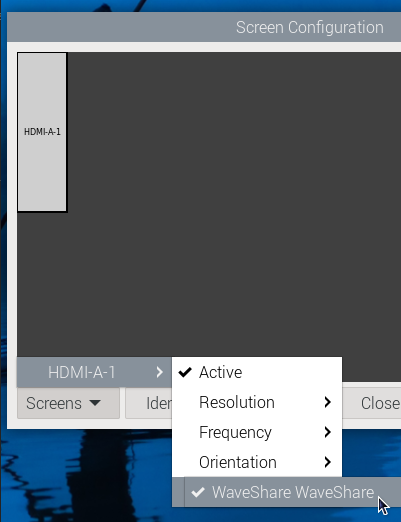
- 3.依次进入"Screen"->"HDMI-A-1"->"Orientation",选择所需的旋转方向,并点击 Apply 应用设置,即可完成显示与触摸方向的同步旋转。
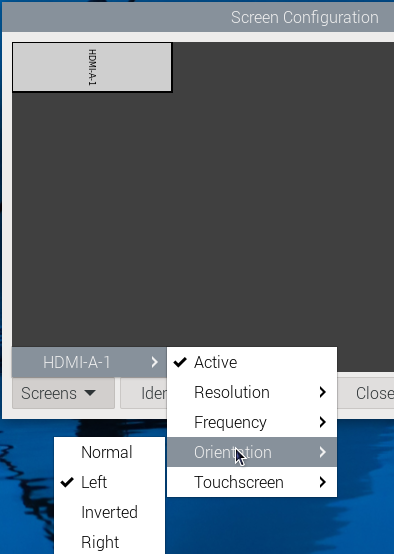
注意:仅 Bookworm 系统支持此方法实现“显示+触摸”同步旋转。Bullseye 及更早版本需分别设置显示与触摸旋转。
lite版本显示旋转(无桌面环境)
编辑启动命令行文件:
sudo nano /boot/firmware/cmdline.txt
在cmdline.txt文件开头添加以下参数(需修改为屏幕实际分辨率) :
video=HDMI-A-1:400x1280M@60,rotate=90可替换为:
- rotate=90:顺时针旋转90°
- rotate=180:旋转180°
- rotate=270:逆时针旋转90°
注意:HDMI 与其他接口(如 DPI、DSI)共享旋转设置,无法分别单独设置。
Bullseye/Buster系统
GUI 界面旋转
- 1.打开"Screen Configuration"应用程序;
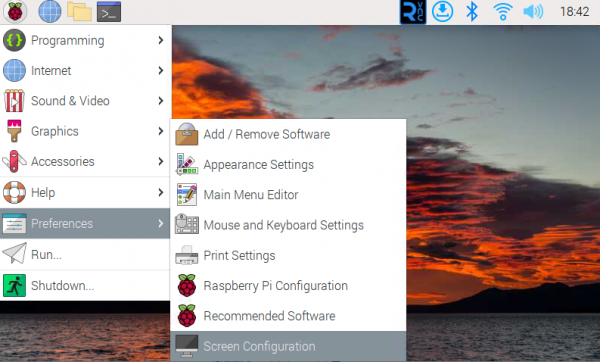
- 2.依次点击菜单"Screen"->"HDMI-A-1"->"Orientation",选择所需的旋转角度,并点击 Apply 应用设置。
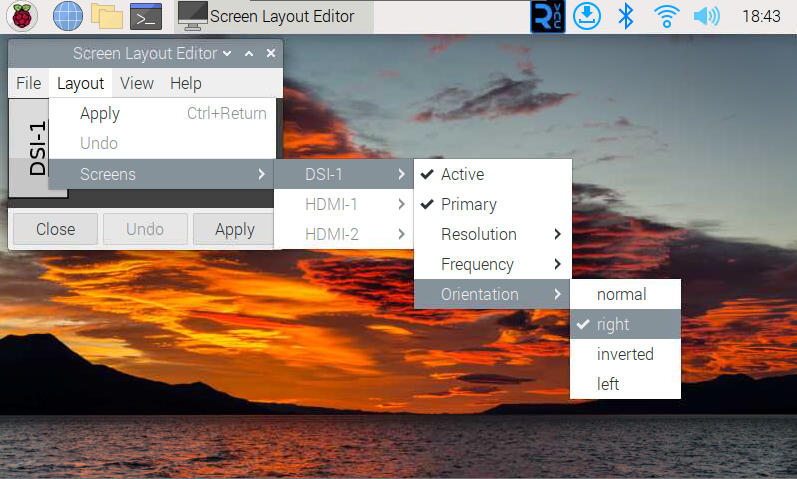
lite版本显示旋转
- 1.需要修改/boot/cmdline.txt文件:
sudo nano /boot/cmdline.txt
- 2.在cmdline.txt文件开头添加以下参数(需修改为屏幕实际分辨率) :
video=HDMI-A-1:400x1280M@60,rotate=90可替换为:
- rotate=90:顺时针旋转90°
- rotate=180:旋转180°
- rotate=270:逆时针旋转90°
注意:HDMI 与其他接口(如 DPI、DSI)共享旋转设置,无法分别单独设置。
- 3.保存并重新启动
sudo reboot
Stretch/Jessie系统
对于较旧系统(不使用 vc4-kms-v3d 或 vc4-fkms-v3d 驱动),请按以下方式设置:
- 1.编辑 config.txt 文件:
sudo nano /boot/config.txt
- 2. 在文件末尾加入语句:
display_rotate=1 #1:90;2: 180; 3: 270
- 3. 保存后重启树莓派即可
sudo reboot
触摸屏旋转设置
部分屏幕可通过长按背面的 Rotate Touch 按键来旋转触摸方向,每次长按可切换一次方向。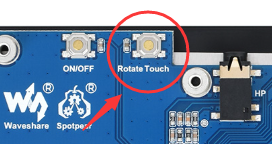
Bookworm 系统(命令行方式)
如果使用图形界面进行旋转,可以在屏幕布局编辑器窗口中勾选“Touchscreen”来同步触摸旋转。屏幕旋转方法请参考前面的介绍。命令行旋转方法请参考以下文字:
1. 创建 udev 规则文件:
sudo nano /etc/udev/rules.d/99-waveshare-touch.rules
2. 添加所需旋转角度对应的内容(根据需要取消注释):
#90°:
ENV{ID_INPUT_TOUCHSCREEN}=="1", ENV{LIBINPUT_CALIBRATION_MATRIX}="0 -1 1 1 0 0"
#180°:
#ENV{ID_INPUT_TOUCHSCREEN}=="1", ENV{LIBINPUT_CALIBRATION_MATRIX}="-1 0 1 0 -1 1"
#270°:
#ENV{ID_INPUT_TOUCHSCREEN}=="1", ENV{LIBINPUT_CALIBRATION_MATRIX}="0 1 0 -1 0 1"
3. 保存并重启
sudo reboot
Bullseye/Buster 系统
1. 安装libinput
sudo apt-get install xserver-xorg-input-libinput
- 如果你安装的是Ubuntu系统,或者是Jetson Nano。安装指令为
sudo apt install xserver-xorg-input-synaptics
2. 在/etc/X11/下创建xorg.conf.d目录 (如果该目录已存在,这直接进行第3步)
sudo mkdir /etc/X11/xorg.conf.d
3. 复制40-libinput-conf 文件到刚刚创建的目录下
sudo cp /usr/share/X11/xorg.conf.d/40-libinput.conf /etc/X11/xorg.conf.d/
4. 编辑该文件
sudo nano /etc/X11/xorg.conf.d/40-libinput.conf #找到 touchscreen的部分,在里面添加对应的旋转角度指令,然后保存即可 #90°Right触摸旋转: Option "CalibrationMatrix" "0 1 0 -1 0 1 0 0 1" #180° Inverted触摸旋转: #Option "CalibrationMatrix" "-1 0 1 0 -1 1 0 0 1" #270° Left旋转: #Option "CalibrationMatrix" "0 -1 1 1 0 0 0 0 1" 类似下图位置:
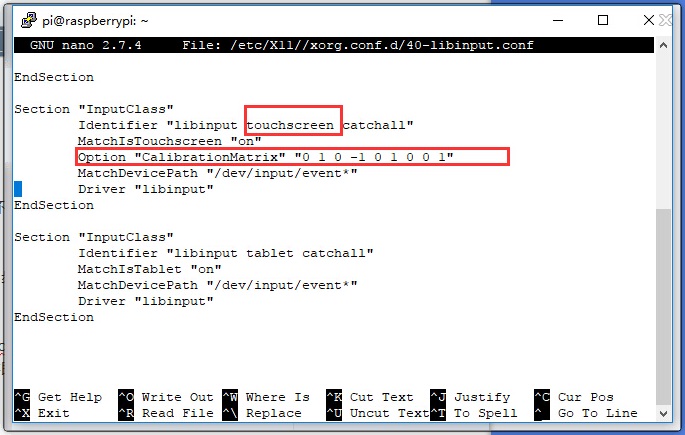
5. 重启树莓派
sudo reboot
完成以上步骤后触摸将会进行旋转。
使用触摸屏虚拟键盘
从 Raspberry Pi OS Bookworm 版本开始,系统默认集成了 Squeekboard 屏幕键盘。
当连接触摸显示屏时,在可以输入文字的情况下,屏幕键盘会自动显示;而在无法输入文字的情况下,它会自动隐藏。
对于不支持自动检测文字输入的应用程序,可以使用任务栏最右侧的键盘图标手动显示或隐藏屏幕键盘。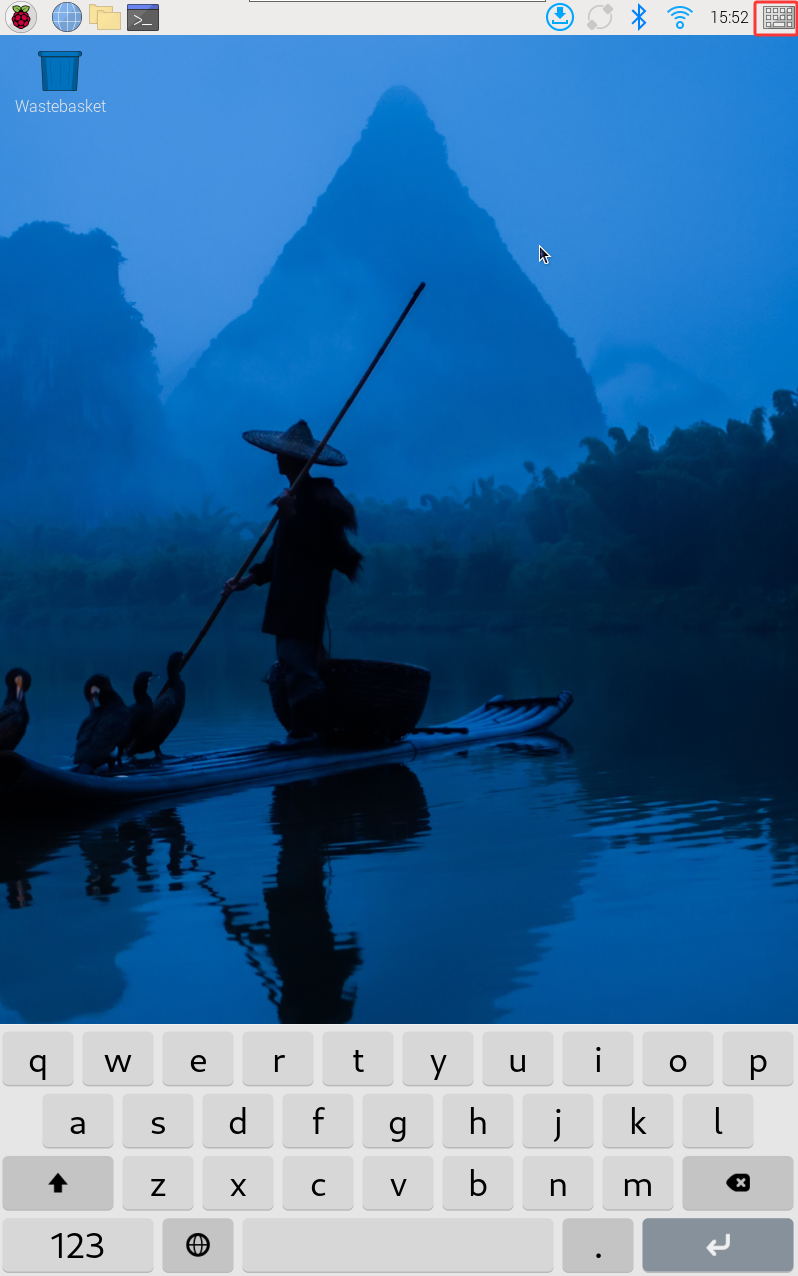
你也可以通过“Raspberry Pi Configuration”中的“Display”选项栏目,或通过 raspi-config 中的“Display”部分,来设置屏幕键盘的显示或隐藏。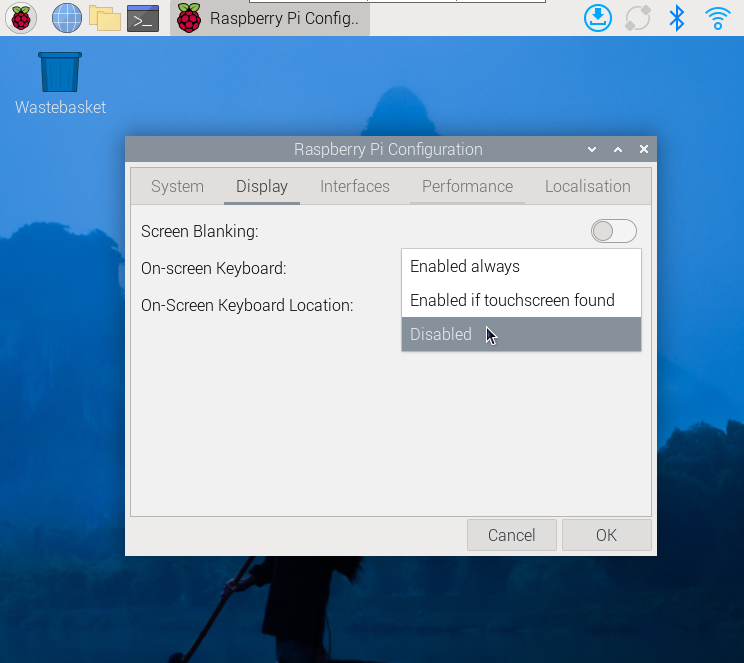
- 提示:
在 Raspberry Pi OS 的 Bookworm 之前的版本中,请使用 matchbox-keyboard。如果你使用的是 wayfire 桌面合成器,请使用 wvkbd。
触摸模式选择
Bookworm系统支持两种触控模式,可在 Screen Configuration > Touchscreen 菜单中切换: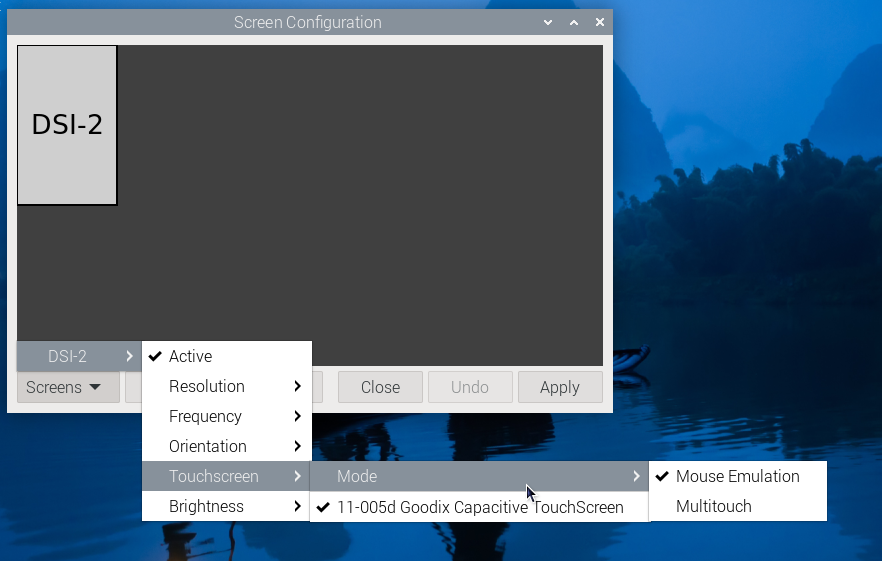
- 1.Mouse Emulation(默认)
单击 = 鼠标左键功能 长按 = 鼠标右键功能 支持双击 不支持滑动页面和多点触摸功能
注:此模式适合需要鼠标操作的场景,如双击打开文件管理器,长按实现右键功能。
- 2.Multitouch
支持多点触摸功能 支持滑动页面 不支持双击和长按右键功能
注:此模式适合触控优化场景,如网页浏览、滚动列表。
外观尺寸

FAQ
问题:18.5inch FHD LCD支持PWM调光吗?
不支持,仅支持OSD菜单/DDCCI调光。
售后
周一-周五(9:30-6:30)周六(9:30-5:30)
手机:13434470212
邮箱:services04@spotpear.cn
QQ:202004841





